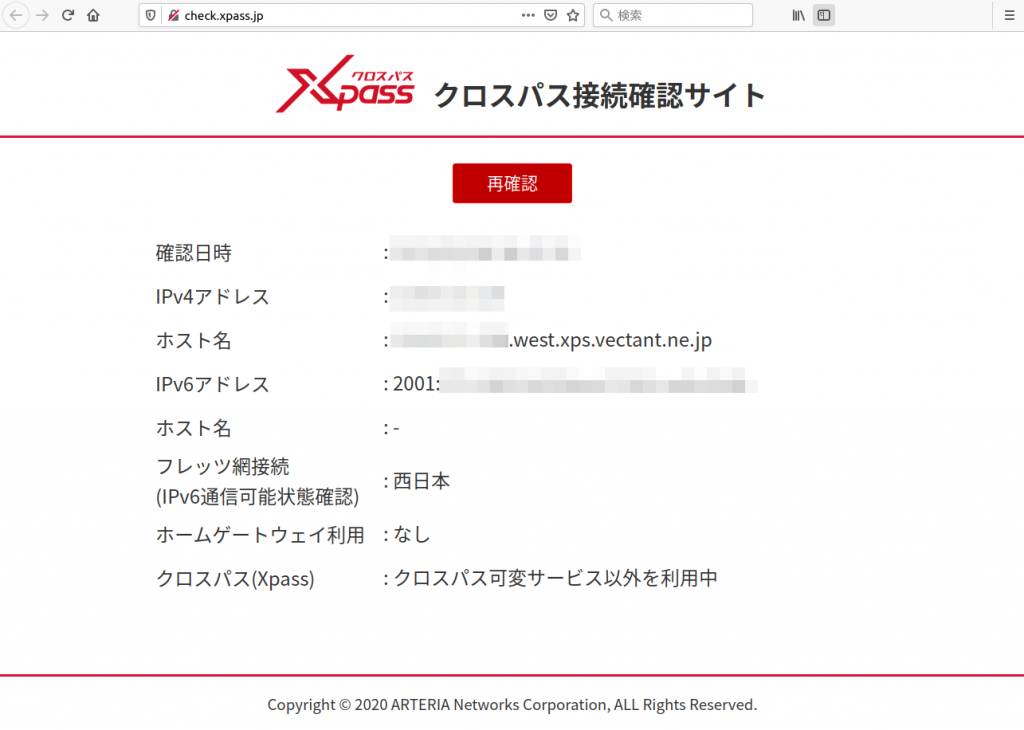IP8とIP16です。RTX830/RTX1300/NVR510/NVR700Wは、WebGUIでおおまかに設定したあとでコンソールから数行追加することで設定できます。弊社では光クロス10G回線と、光ネクスト隼回線で検証しています。
画像はRTX1300のものですがRTX830/NVR510/NVR700Wでも同じです。
回線にクロスパスのIPv6を開通させてください。
回線IDとアクセスキーを用意して、ルータの型番とともにびわこインターネットにお申し込みください。回線IDとアクセスキーは、フレッツ光の開通時に封筒でご自宅に届いている書類をご覧ください。 お手元に見当たらない場合はNTT116番にお電話して回線IDとアクセスキーの再送を依頼します。(手元に書類がない場合でも回線お名義と設置場所ご住所から開通することもできます。)
光ネクスト回線でひかり電話契約がないとき ONUにヤマハルータを直結
光ネクスト回線でひかり電話契約があるとき ホームゲートウェイにヤマハルータを接続
光クロス回線ではひかり電話契約に関係なく ONUにヤマハルータを直結するか、ホームゲートウェイにヤマハルータを接続
ファームウェアを最新にアップデートします。
ヤマハルータを既存のインターネットできる環境のLANに繋ぐなどしてアップデートしておくことをおすすめします。
ONUにヤマハルータのLAN2ポートを接続します。
ひかりクロス(10G)回線でひかり電話契約がないときは、ホームゲートウェイXG-100は不要ですので外して箱にしまってください。ひかり電話契約があるときはホームゲートウェイのLANポートに、RTXのLAN2ポートを接続してください。
ひかりネクスト(1G)回線でひかり電話契約があるときはホームゲートウェイのLANポートに、RTXのLAN2ポートを接続してください。
http://192.168.100.1/にアクセスしてパスワードを設定します。
初期パスワードは ID/PASS=admin/admin でログインします。
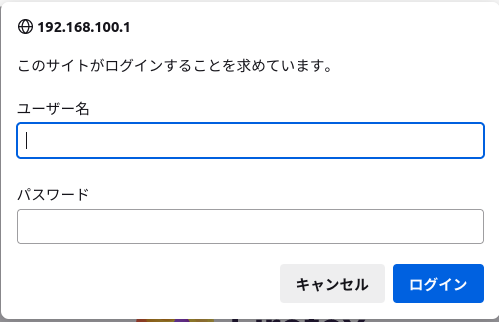
新しいパスワードを設定します。
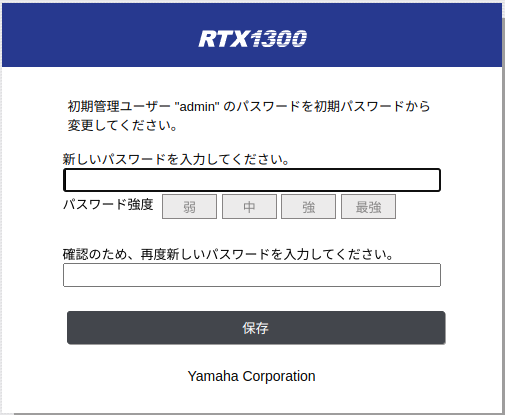
いま設定した新しいパスワードでログインします。
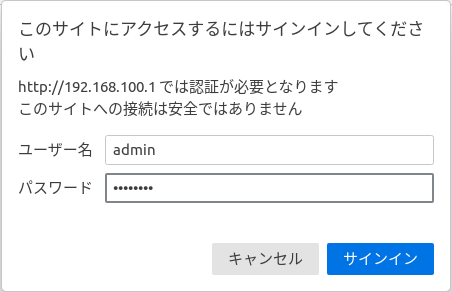
[WAN]プロバイダー接続の設定
「詳細設定」をクリック。
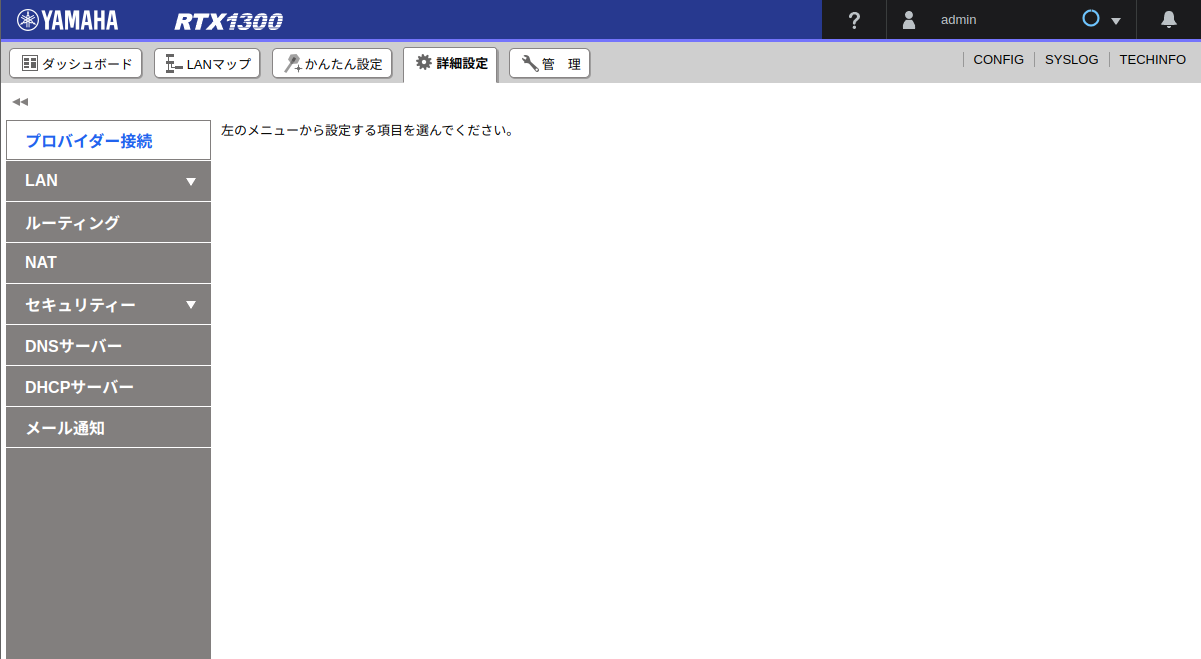
「プロバイダー接続」>「IPv6 IPoE接続(WAN)」を選び「新規」をクリック。
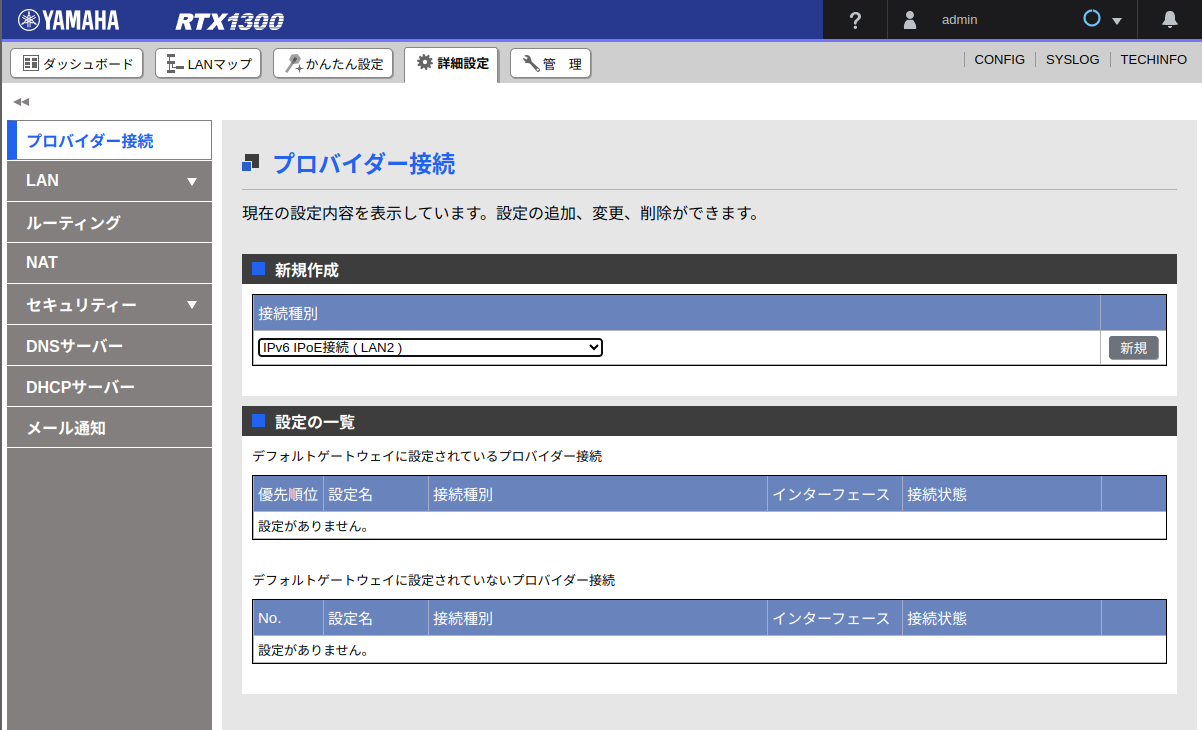
次の画面で入力する内容
設定名: 空欄ままで大丈夫です
ひかり電話の契約:
ひかりクロス(10G)回線の場合 >
ひかり電話契約がなくてもあっても関係なく、ONUに直接接続するとき「契約している」を選択します。ホームゲートウェイの下に接続するときは「契約していない」を選択します。
ひかりネクスト(1G)回線の場合 >
ひかり電話契約がなく、ONUに直接接続するとき「契約していない」を選択します。
ひかり電話契約があり、ホームゲートウェイの下に接続するときは「契約していない」を選択します。
(補足説明)
*ひかり電話の契約 を契約している を選ぶとDHCP-pd方式が設定されます。契約していない を選ぶとRA方式が設定されます。
光ネクスト回線では ひかり電話契約がないときはONUの下はRA方式で、ひかり電話契約があるときはONUの下はDHCP-pd方式になります。ホームゲートウェイの下には常にRA方式で出てきます。
光クロス回線では ひかり電話契約があってもなくても常にONUの下はDHCP-pd方式です。ホームゲートウェイの下には常にRA方式で出てきます。
IPv4 over IPv6トンネルの設定:
「使用する」にチェックを入れて「クロスパス(Xpass)」を選択します。
契約内容は「クロスパス(Xpass)固定IP1契約」を選択します。
入力欄には、クロスパス固定IPの開通時に送付される内容を転記してください。
インタフェースIDについて ここには通常1を入れれば大丈夫です。(ここに入れる数字が、ルータに割り当てるIPv6アドレスの末尾の番号になります。IPv6アドレスの上位は回線から自動で割り当てられますが、下位は組織内で自由に割り当てて使います。)
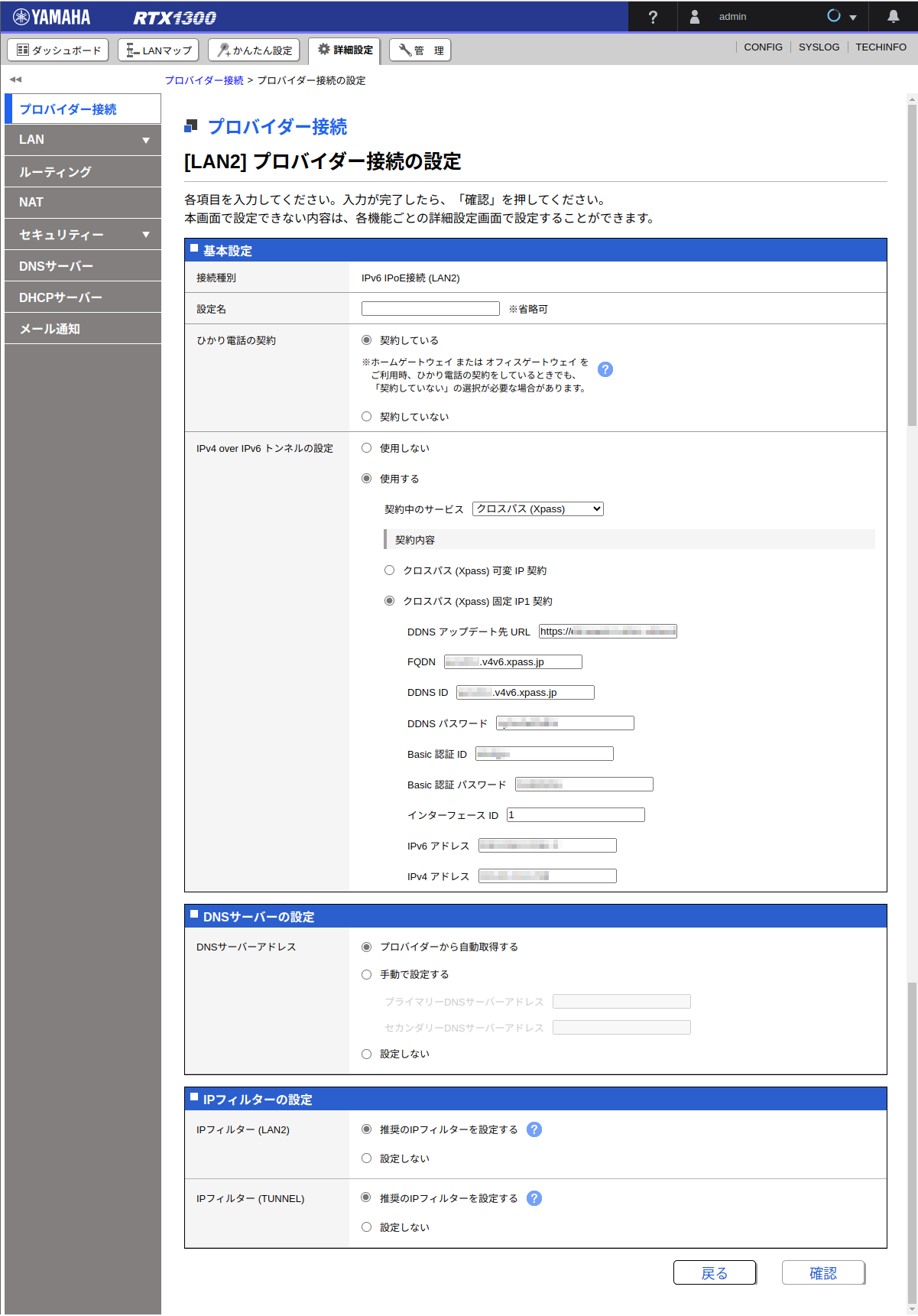
契約者にお送りしている内容
TUNNEL-DESTINATION-ADDRESS トンネル宛先アドレス。例では2001::1としています。
IP-ADDRESS 割り当てられた固定IP 例ではIP8で 111.111.111.0/29 が割り当てられたとします
FQDN 契約者のダイナミックDNSのFQDN。httpsから入力します。
DDNS-ID 契約者のダイナミックDNSの認証ID(たいていFQDNと同じです)
DDNS-PASSWORD 契約者のダイナミックDNSの認証パスワード
Basic-ID ダイナミックDNSのBASIC認証ID
Basic-PASS ダイナミックDNSのBASIC認証パスワード
UPDATE-SERVER-URL ダイナミックDNSサービスのサーバアドレスこのまま進みGUIでの設定を完了させます。
「設定の確定」をクリックします。
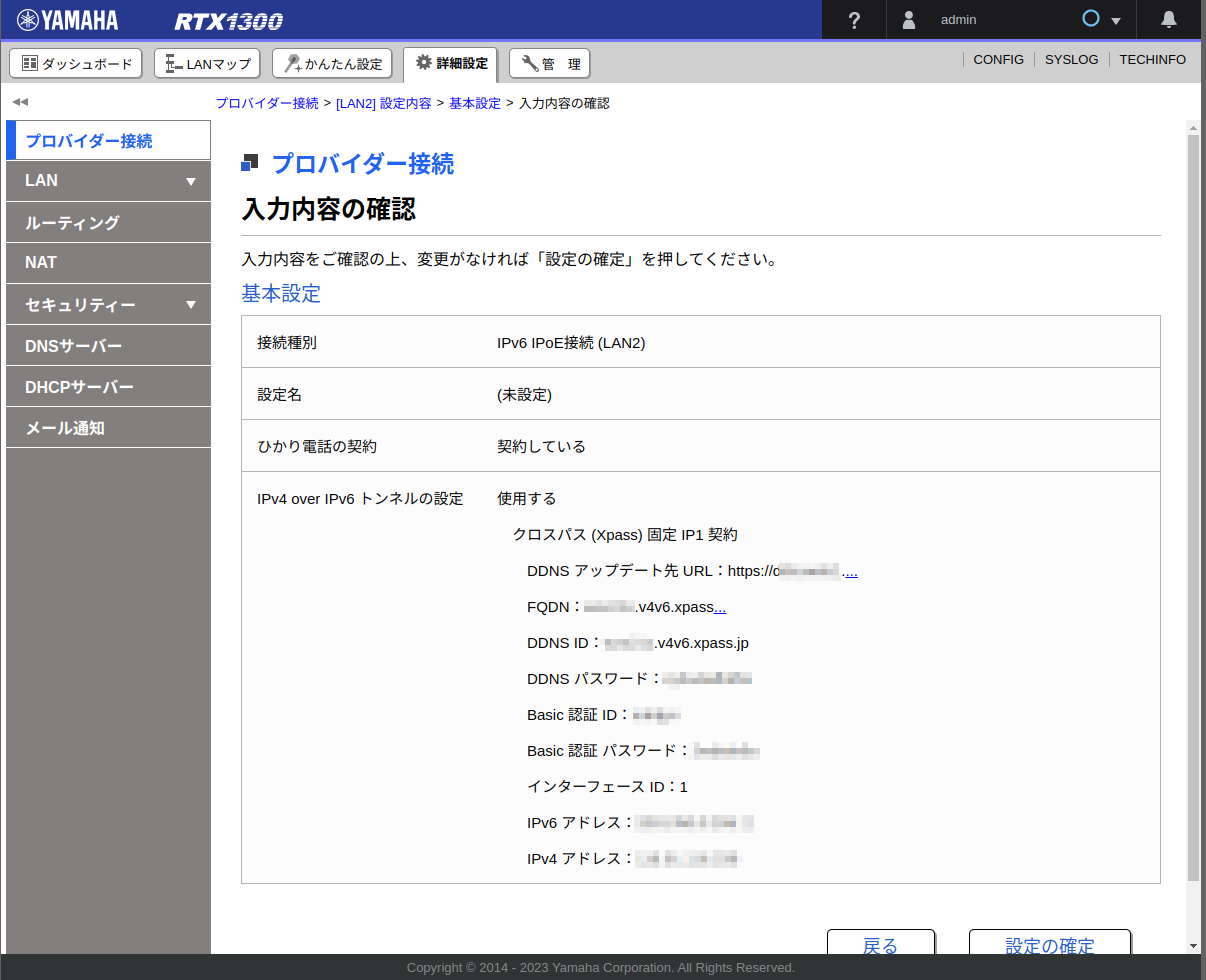
ここまででIP1で接続設定が完了します
IP8/16にCONFIGを手で修正します。まず設定したい内容を整理します。
グローバルIP8/16を割り当てるルータのDMZとして使うインタフェース
IP8/16のグローバルアドレスをRTX1300の場合はLAN3に、RTX830/NVR510/NVR700Wの場合はLAN3が無いのでVLANインタフェースを作るなどして割り当てます。これがDMZになります。
IP8/16の契約では先頭はネットワークアドレス、2つ目はルータアドレス、末尾はブロードキャストアドレスとして3つシステムが使いますので、サーバなどに割当できるアドレスはIP8では5個、IP16では13個になります。
例 グローバルアドレスがIP8契約でネットワークアドレスが 111.111.111.0/29 の場合
111.111.111.0 ネットワークアドレス。NATマスカレードでLAN内のPCがインターネットアクセスするIPにすることもできます。
111.111.111.1 ルータのアドレス。NATマスカレードでLAN内のPCがインターネットアクセスするIPに使います。
111.111.111.2 サーバなどに割当のできるIP (*1)
111.111.111.3 サーバなどに割当のできるIP (*1)
111.111.111.4 サーバなどに割当のできるIP (*1)
111.111.111.5 サーバなどに割当のできるIP (*1)
111.111.111.6 サーバなどに割当のできるIP (*1)
111.111.111.7 ブロードキャストアドレス。DMZに割り当てはできませんがポート変換でのLAN内PC公開には使えます。RTX1300のようにLAN1、LAN2、LAN3インタフェースがある機種はこのようにします。
ip lan3 address 111.111.111.1/29RTX830/NVR510/NVR700WなどLAN1、LAN2インタフェースだけがある機種は、VLANインタフェースを作ります。
vlan lan1/2 802.1q vid=2000
ip lan1/2 address 111.111.111.1/29フィルタ
次にフィルタを作成して割り当てます。
ip filter 400090 pass * 111.111.111.2,111.111.111.3,111.111.111.4,111.111.111.5,111.111.111.6 #DMZでサーバ公開するIPを並べる
tunnel select 1
ip tunnel secure filter in 400003 400020 400021 400022 400023 400024 400025 400030 400032 400090以上でIP8/16で接続できるようになります。
CONFIGの説明
DNS
ヤマハのWebGUIで設定するとIPv6でDNSサーバを自動取得するCONFIGが作成されます。RA方式でもDHCP-pd方式でも同じです。NTT東西のDNSサーバを使用するようになります。
#WebGUI設定でのDNSサーバ設定
dns server select 500000 dhcp lan2 any .select 数字 は条件により複数の指定したDNSサーバを使い分けるときの優先順位なので、普通は次の指定をしたのと同じ意味になります。これももちろんNTT東西のDNSサーバが使われます。
dns server dhcp lan2しかしホームゲートウェイのある環境でDNSサーバを自動取得するとどうなるかというと、上位DNSサーバとしてホームゲートウェイが使用されます。次の実行例はコマンドラインからどのDNSサーバを取得しているか確認したところです。それなりの負荷がかかるヤマハルータでホームゲートウェイのDNSサーバを使うのはちょっと心配ですね。
#ホームゲートウェイ配下につないだヤマハルータで自動取得したDNSサーバの状況を確認する
# show status ipv6 dhcp
LAN2 [client]
state: established
server:
DNS server[1]: 2001:f77:xxxx:xxxx:xxxx:xxxx:xxxx:xxxx ←HGWのIPv6アドレス!!
Domain name[1]: flets-west.jp
Domain name[2]: iptvf.jp
SNTP server[1]: 2001:a7ff:102::b
SNTP server[2]: 2001:a7ff:102::aホームゲートウェイ配下にヤマハルータを設置する場合の解決策として次の2つの方法があります。
以下の方法でDNSサーバを指定する場合に、ここには書いていませんが、これ以外のdns server ・・という行がある場合削除してください。
方法1 NTT東西のDNSを指定する場合
NTT西日本エリアと、NTT東日本エリアでDNSサーバが違いますので直接指定する場合は注意してください。
#NTT西日本エリアにルータを設置する場合はこちら
dns server 2001:a7ff:5f01::a 2001:a7ff:5f01:1::a
#NTT東日本エリアにルータを設置する場合はこちら
dns server 2404:1a8:7f01:a::3 2404:1a8:7f01:b::3方法2 GoogleDNSを指定する場合
ルータで使うDNSサーバはGoogle DNS 8.8.8.8と8.8.4.4を使います。ただNTT東西の網内ドメインはGoogleDNSでは引けませんので、flets-west.jpとflets-east.jpドメインはそれぞれNTT東西のDNSを指定するようにします。
dns server select 1 2001:a7ff:5f01::a 2001:a7ff:5f01:1::a any flets-west.jp
dns server select 2 2404:1a8:7f01:a::3 2404:1a8:7f01:b::3 any flets-east.jp
dns server select 100 8.8.8.8 8.8.4.4 any .DMZのフィルタ
サーバ公開をするDMZに、上記CONFIGでは次のように何もフィルタしていません。必要なポートだけ開けるようにしても良いかと思います。
上記設定例 すべてのサービスを公開
ip filter 400090 pass * 111.111.111.2,111.111.111.3,111.111.111.4,111.111.111.5,111.111.111.6
TCP 80/443だけを公開するときの例
ip filter 400090 pass * 111.111.111.2,111.111.111.3,111.111.111.4,111.111.111.5,111.111.111.6 tcp * 80,443ビジネス利用でLAN内のPCにIPv6アドレスを配布したくないとき
ヤマハのGUIではLAN内のPCにIPv6アドレスが配布されます。ビジネス利用でセキュリティ面からLAN内にはIPv6アドレスを配布したくないときもあるかと思います。その場合はさらに次の内容をコピペしてください。
no ipv6 lan1 dhcp service server
no ipv6 lan1 rtadv send 1 o_flag=on
no ipv6 prefix 1 dhcp-prefix@lan2::/64
no ipv6 prefix 1 ra-prefix@lan2::/64補足説明
- クロスパス固定IPは、アルテリアネットワーク側に、ユーザ側のIPv6アドレスをダイナミックDNSを利用して通知することでトンネルが張れる仕組みです。
- ダイナミックDNS登録はヤマハ純正スクリプトではルータ起動時と8-10分に一度実行されます。
- ルータのインタフェースにヤマハの例ではたいてい::1 を割り当てていますが、::1でなければいけないわけではありません。
- 上でも説明していますがこの例ではIP8契約でCONFIG例ではわかりやすくするため割り当てられたアドレス範囲を 111.111.111.0/29 としています。0,1,2,3,4,5,6,7 の8個になりますが1をルータのDMZインタフェースに。2-6がDMZとして自由に5台分のサーバに割当できるアドレスとしました。DMZに配置するPCやサーバはゲートウェイアドレスに1を指定します。通常先頭0はネットワークアドレスで最後の7はブロードキャストアドレスで使わないことも多いのですが、先頭の0はLAN内のPCがインターネットアクセスに使うNATマスカレードアドレスに使用できます。最後の7は使っていませんがスタティックNAT変換でポート指定して公開することもできます。
動作確認
luaスクリプトの動作確認 # show status lua # show status lua running luaスクリプト停止 # terminate lua all luaスクリプト手動実行 # lua emfs:/スクリプト名.lua インタフェースへのIPv6アドレス割当確認 # show ipv6 address 回線から受け取ったIPv6のDNSなどの確認 # show status ipv6 dhcp 疎通確認 IPv6 # ping6 2001:F60:0:206::1 (dgw.xpass.jp アルテリア・ネットワークスの動的トンネル先サーバ) # ping6 2001:4860:4860::8888 (Google DNS) 疎通確認 IPv4 (トンネルが通っているか) # ping 8.8.8.8
接続テスト
こちらのページにアクセスして確認していただけます。IPv4アドレスの次の行のホスト名に、****.west.xps.vectant.ne.jp または ****.east.xps.vectant.ne.jp と表示されればOKです。